Как устроена usb камера
Обновлено: 05.07.2024
Представляю вашему вниманию статью о вебкамерах. Это устройство конечно же в современном мире уже давно не ново, и многие люди пользуются сим замечательным девайсом, благодаря которому не только можно увидеть интересующего Вам человека на другом конце мира, но также и понаблюдать за любым уголком нашей планеты, в котором размещена вебкамера. Но обо всем по порядку. Итак…
История вебкамер
Все началось в одной из компьютерных лабораторий Кембриджа еще в начале 90-х годов прошлого века, когда Глобальная паутина (интернет) только-только начинала свое победоносное шествие по планете.
Один из компьютеров в лаборатории имел устройство видеонаблюдения (frame grabber). К нему подключили камеру, которая была направлена на объект наблюдения. Этот же компьютер играл роль web-сервера за счет специально написанного программного обеспечения. Желающие знать, есть ли кофе, должны были запустить на своем компьютере клиентское ПО, соединяющееся с сервером. В результате на удаленном компьютере в маленьком окошке выводилось черно-белое изображение, обновляющееся три раза в минуту. Заметка об этом интересном комплексе была опубликована в журнале Comm-Week 27 января 1992 года.
С момента появления первых прототипов IP камер прошло не так уж много времени, но они уже превратились во вполне сформировавшийся, отдельный класс устройств, делающих повседневную жизнь проще, удобнее и веселее.
Принцип работы веб-камеры ![Принцип работы веб-камеры]()
Светочувствительный сенсор — это своего рода сердце любой цифровой камеры. Именно он позволяет преобразовывать свет в электрические сигналы, доступные для дальнейшей электронной обработки.
Основной принцип действия и ПЗС- и КМОП-сенсоров одинаков: под воздействием света в полупроводниковых материалах рождаются носители заряда, которые впоследствии преобразуются в напряжение.
Различие между ПЗС- и КМОП-сенсорами заключается прежде всего в способе накопления и передачи заряда, а также в технологии преобразования его в аналоговое напряжение. Не вдаваясь в подробности конструкции различных типов сенсоров, отметим лишь, что КМОП-сенсоры являются значительно более дешевыми в производстве, но и более «шумными».
Принцип работы Web-камеры схож с принципом работы любой цифровой камеры или фотоаппарата. Кроме оптического объектива и светочувствительного ПЗС- или КМОП-сенсора обязательным является наличие аналого-цифрового преобразователя (АЦП), основное назначение которого — преобразовывать аналоговые сигналы светочувствительного сенсора, то есть напряжение в цифровой код. Кроме того, необходима система цветоформирования. Другим важным элементом камеры является схема, отвечающая за компрессию данных и подготовку к передаче в нужном формате. В Web-камерах видеоданные передаются в компьютер по USB-интерфейсу, то есть заключительной схемой камеры должен быть контроллер USB-интерфейса.
Учитывая низкую пропускную способность USB-шины (всего 12 Мбит/с, из которых Web-камера использует не более 8 Мбит/с), данные необходимо сжимать перед непосредственной передачей в компьютер. Очевидность этого следует из простого расчета. При разрешении кадра 320×240 пикселов и глубине цвета 24 бита размер кадра в несжатом виде будет составлять 1,76 Мбит. При ширине полосы пропускания USB-канала 8 Мбит/с в несжатом виде можно передавать кадры со скоростью не более 4,5 кадров/с. Однако для получения качественного видео необходима скорость передачи 24 или более кадров/с. Таким образом, становится понятно, что без аппаратного сжатия передаваемой информации функционирование камеры было бы невозможно. Поэтому любой контроллер камеры должен обеспечивать необходимую компрессию данных для передачи их по USB-интерфейсу. Собственно компрессия — это и есть основное назначение USB-контроллера. Обеспечивая необходимую компрессию в реальном времени, контроллер, как правило, позволяет передавать видеопоток со скоростью 10-15 кадров/с при разрешении 640×480 и со скоростью 30 кадров/с при разрешении 320×240 и меньшем.
Виды веб-камеры![Виды веб-камеры]()
Любительские веб-камеры. Такой вид веб-камер предназначен в основном для видеообщения, проведения видеоконференций, записи видео и фотографирования. Такие камеры относительно не дорогие, и простые в использовании. С подробными характеристиками любительских веб-камер мы познакомимся с вами немного позже.
Профессиональные веб-камеры (Сетевые вебкамеры или IP-камеры). Этот вид вебкамер используется в основном для видеонаблюдения за охраняемыми объектами, или в других подобных целях. Современная IP-камера представляет собой цифровое устройство, производящее видеосъемку, оцифровку, сжатие и передачу по компьютерной сети видеоизображения. В отличие от обычной веб-камеры сетевая камера функционирует как вебсервер и имеет свой собственный IP-адрес. Таким образом, возможно непосредственное подключение камеры к интернету, без компьютера, что позволяет получать видео и аудиосигнал и обеспечивать управление камерой посредством интернета через браузер.
Как выбрать вебкамеру?![Как выбрать вебкамеру?]()
Тип матрицы (Sensor Type)
На этот параметр необходимо обращать внимание прежде всего тогда, если Вы себе выбираете не бюджетную вебкамеру, например для коммерческих целей. Это обусловлено тем, что в основном все любительские вебкамеры имеют один из двух основных видов матриц – CMOS. Эта матрица не дорогая в изготовлении, имеет низкое энергопотребение, и основные необходимые технические характеристики для комфортного использования вебкамеры.
Другой вид матрицы – CCD. Она имеет улучшенные характеристики по качеству видеоизображения, и соответственно, вебкамеры на CCD матрице имеют более высокую цену.
Как по мне, можно брать камеру на CMOS, и радоваться жизни, не переплачивая лишние сотню вторую долларов. Хотя, если Вам некуда их деть, тогда вперед!
Частота кадров в секунду (Fps)
Этот параметр фактически напрямую влияет на плавность передаваемой вебкамерой картинки. Чем больше кадров в секунду вебкамера передает, тем меньше Вы будете расстраиваться в видеообщении со своим оппонентом.
Веб-камеры встречаются с показателем 8, 15, 30 кадров секунду и более. Оптимальный показатель – 30 кадров в секунду.
Важно! Чем больше кадров в секунду имеет видеосигнал, тем больше он имеет свой размер, и соответственно для нормальной видеосвязи, необходим более скоростной интернет.
Разрешение картинки
Для видео разрешающая способность колеблется от 0,1 до 2 Мп. Стоит отметить, что оптимальным, а заодно и самым популярным является VGA формат (640х480 пикселей, 0,3 Мп). Именно такие камеры и рекомендуются к приобретению для обычного, домашнего интернет-общения.
Разрешения 320х240 (0,1 Мп) будет вполне достаточно к примеру для интернет-видеоконференций, а уже повышать этот показатель следует тогда, когда возможность обзора собеседника в высоком качестве имеет первостепенное значение.
Важно! Чем больше разрешение имеет видеосигнал, тем больше он имеет свой размер, и соответственно для нормальной видеосвязи, необходим более скоростной интернет.
Хочу отметить, что на данный момент, Интернет имеет все более и более высокую скорость подключения, и соответственно, появились вебкамеры с разрешение Full HD 1080p (1920х1080), что позволяет в высокой четкости и отменном качестве просматривать видеосигнал на телевизоре с высоким разрешением.
Если честно, в силу технологического прогресса, могут предложить, что через годик-два появятся вебкамеры, с возможностью записывать видео в 3D. Хотя, возможно это уже есть и сейчас, и я просто эту новинку где-то выпустил из виду.
Оптика
Существуют вебкамеры с пластиковой и стеклянной линзами.
В бюджетных любительских вебкамерах в основном установлена пластиковая оптика, что соответственно передает картинку не всегда в естественных цветах.
Стеклянная оптика имеет более натуральную цветопередачу. Не уверен, что все продавцы в магазинах имеют знание об этом параметре, но если Вы любите максимум во всем, обратите внимание и на оптику вебкамеры.
В продаже видел вебкамеру с оптикой Carl Zeiss, которую используют в фотоаппаратах и видеокамерах компания Sony.
Чувствительность матрицы
Немаловажный параметр, определяющий минимальную степень освещенности объекта, при которой веб-камера способна делать снимки приемлемого качества. Чувствительность матрицы веб-камеры измеряется в люксах (lux).
Важно! При недостаточной освещенности даже дорогая веб-камера с CCD-матрицей выдает картинку с помехами.
Микрофон
Решил упомянуть, т.к. недавно искал недорогую вебкамеру, и даже представить не мог, что до сих пор они существуют без встроенных микрофонов. Если честно, не очень удобно, если есть возможность общаться без наушников с микрофоном, использовать микрофон. А так, подключил одно устройство, и говоришь себе, не связывая себя лишними шнурами 🙂 .
Еще один нюанс. Подключение микрофона может осуществляться как через тот же USB разъем, через который подключается сама вебкамера, так и через параллельный микрофонный штекер. Удобно, когда все устройство работает через один кабель, без дополнительных штекеров.
Кстати, запись звука может записываться как в монорежиме, так и в стерео. Выбор за Вами.
Крепление
Обратите пожалуйста на эту мелочь. Дело в том, что есть вебкамеры, которые после покупки приходится приматывать к монитору или еще куда-нибудь скотчем, подставлять всякие бумажки, резинки и т.д. Если возможно, попросите продавца, пусть продемонстрирует крепление вебкамеры. Попробуйте и сами ее на месте прикрепить к чему-нибудь.
Фокусировка
От фокусировки зависит, насколько будет высока четкость передаваемого изображения.
Вебкамеры бывают как с ручной фокусировкой, так и с автоматической. Удобно, когда есть и та, и другая в одном устройстве. Почему? Об этом Вы узнаете, когда начнете пользоваться вебкамерой.
Возможность фотоснимка
В большинстве видах вебкамер, есть функция – фотоснимок. На корпусе вебкамеры установлена кнопка, нажимая на которую, Вы получаете фотоснимок. Качество скажу сразу, хуже чем на фотоаппарате, поэтому не рассчитывайте особо. А вот для фото на аватарку, самое то. Хотя некоторые рассказывают, что фото с большим количеством мегапикселей делается красивым.
Если Вам интересно узнать, что влияет на качество фотоснимка в фотоаппарате, прочтите эту статью.
Тип подключения
В основном все вебкамеры подключаются с помощью разъема USB.
Этот разъем имеет 3 стандарта: USB 1.1, USB 2.0, USB 3.0.
Для обычной вебкамеры USB 2.0 – оптимальный параметр. Если Вы приобретаете в устройство с возможностью передавать видео в разрешении Full HD 1080p, тогда желательно, чтобы камера имела разъем USB 3.0. Хотя производители стараются делать все оптимально, но как говориться: «Лучше перебдеть, чем недобдеть».
Также, как я уже упоминал выше, обратите внимание, чтобы камера со встроенным микрофоном, не имела дополнительного штекера для подключения его.
Еще существуют вебкамеры, в основном профессиональные, с возможностью передачи видеосигнала по беспроводному каналу Wi-Fi. Очень удобно.
Дополнительные возможности веб-камеры
Веб-камера может иметь ряд дополнительных функций: функции редактирования информации, управления яркостью и контрастностью, коррекцией цветовой гаммы, частотой смены кадров, защитой паролем.
Профессиональная вебкамера может быть оснащена детектором движения и иметь поворотный механизм, что позволяет использовать ее для видеонаблюдения.
Бренд
На фирму-производитель я привык обращать внимание практически всегда, особенно если дело касается электроники.
Во-первых – это качество и гарантия на само устройство. Ведь в случае чего, не хочется в поисках сервисного центра обнаружить, что его, как такового в той стране, в который Вы проживаете не существует, т.к. он есть только в Китае, в котором производиться львиная доля электроники.
Кто знает, кто и каким место думал, когда создавал подделку того или иного устройства.
Самые популярные бренды вебкамер: Logitech, Creative, A4 Tech, Genius, Sven, Microsoft, Trust, Canyon.
Я бы себе покупал Logitech. Да простят меня конкуренты данного бренда :-).
Цены на вебкамеры![Цены на вебкамеры]()
Самую дешевую вебкамеру, с минимальным набором функций можно приобрести за 8 у.е.
Стандартную вебкамеру, со встроенным микрофоном и разрешением 640х480 можно приобрести примерно за 20 у.е.
В зависимости от настроек, доступ к видеоизображению, полученному web-камерой, может быть открыт всем пользователям сети или только авторизованным пользователям [1, c.98].
Устройство и принцип работы web-камеры
Современная web-камера представляет собой цифровое устройство, производящее видеосъемку, оцифровку, сжатие и передачу по компьютерной сети видеоизображения. Поэтому в состав web-камеры входят следующие компоненты:
- ПЗС-матрица,
- объектив,
- оптический фильтр,
- плата видеозахвата,
- блок компрессии (сжатия) видеоизображения,
- центральный процессор и встроенный web-сервер,
- ОЗУ,
- флэш-память,
- сетевой интерфейс,
- последовательные порты,
- тревожные входы/выходы.

Оптические инфракрасные отсекающие фильтры, которые устанавливают в web-камеры, представляют собой оптически точные плоскопараллельные пластинки, монтируемые сверху ПЗС-матрицы. Они работают как оптические низкочастотные фильтры с частотой среза около 700 нм, вблизи красного цвета. Они отсекают инфракрасную составляющую световых волн, обеспечивая тем самым правильную цветопередачу web-камеры. Однако во многих черно-белых web-камерах такие фильтры не используются, благодаря чему достигается более высокая чувствительность web-камеры.
Плата видеозахвата (блок оцифровки) осуществляет преобразование аналогового электрического сигнала, сформированного ПЗС-матрицей, в цифровой формат. Процесс преобразования сигнала состоит из трех этапов:
- Дискретизация,
- Квантование,
- Кодирование.
Кодирование. Помимо информации об изменении уровня сигнала, полученной на предыдущем этапе, в процессе кодирования формируются биты, сообщающие о конце синхроимпульса и начале нового кадра, а также дополнительные биты защиты от ошибок.
Центральный процессор является вычислительным ядром web-камеры. Он осуществляет операции по выводу оцифрованного и сжатого видеоизображения, а также отвечает за выполнение функций встроенного web-сервера и управляющей программы для web-камер.
Интерфейс для Ethernet служит для подключения web-камеры к сети стандарта Ethernet 10/100 Мбит/с.
Карта флэш-памяти позволяет обновлять управляющие программы для web-камер и хранить пользовательские HTML-страницы.
ОЗУ служит для хранения временных данных, которые генерируются при выполнении управляющих программ, и пользовательских скриптов. Многие интернет-камеры имеют так называемый видеобуфер. Это часть ОЗУ, зарезервированная для записи и временного хранения снятых web-камерой видеокадров. Информация в видеобуфере обновляется циклически, т.е. новый кадр записывается вместо самого старого. Эта функция необходима, если web-камера выполняет охранное видеонаблюдение, поскольку позволяет восстанавливать события, предшествующие и следующие за сигналом тревоги с подключенных к web-камере охранных датчиков.
Тревожные входы/выходы служат для подключения датчиков тревоги. При срабатывании одного из датчиков генерируется сигнал тревоги, в результате чего процессор компонует набор кадров, записанных в видеобуфер до, после и в момент поступления сигнала тревоги. Этот набор кадров может отсылаться на заданный e-mail адрес или по FTP [4, c.87].
Подключение и установка web-камеры
Web-камеры подключаются к сети Internet через порт 10BaseT/100BaseTX/1000BaseTX Ethernet или при помощи модема через последовательный порт. После физического подключения к сети web-камере присваивается IP-адрес. Чаще всего IP-адреса по умолчанию у web-камеры нет; он устанавливается либо с помощью соответствующей функции стандартного web-браузера, либо командой DOS, которая использует для идентификации серийный номер web-камеры. Кроме того, фирмы-производители разрабатывают специальные программы для web-камер, значительно упрощающие процедуру присвоения web-камере IP-адреса (например, IP Installer компании AXIS Communications). Благодаря встроенному программному обеспечению для web-сервера, FTP-сервера, FTP-клиента, e-mail клиента и др., web-камера подключается непосредственно к LAN/WAN/Internet сети и работает в ней как самостоятельное сетевое устройство. Это отличает web-камеры от обычных компьютерных камер, которые требуют обязательного подключения к персональному компьютеру через USB или LPT порт. Кроме того, web-камеры могут поддерживать работу с пользовательскими скриптами и JAVA-апплетами [4, c.65].

Для установки web-камеры на улице или в помещении многие производители предусматривают в конструкции корпуса камеры специальный крепеж, предназначенный для установки ее на стены, потолки, кронштейны и поворотные устройства. Некоторые интернет-камеры имеют встроенные поворотные устройства, предназначенные для монтажа на горизонтальной или вертикальной поверхности.

Веб-камера представляет собой не что иное, как компактную цифровую камеру, встроенную в компьютер или ноутбук, через которую передается изображение в прямом эфире.
Также веб-камера на компьютере способна выполнять функции обычной цифровой камеры, например, снимать фото или видео.
Обычно веб-камера подключается к компьютеру как и все другие аппаратные устройства, а именно через USB кабель. Современные ноутбуки имеют встроенную веб-камеру над экраном, поэтому вам не обязательно покупать отдельное устройство.
Многие из нас знают, что такое веб-камера, но как она работает и как решить основные проблемы с веб-камерой на компьютере? Мы подготовили полное руководство пользователя веб-камеры на компьютере.
Как работает веб-камера на компьютере?
Веб-камера захватывает свет через переднюю маленькую линзу, используя сетку микроскопических детекторов света. Эти датчики света встроены в микрочип, воспринимающий изображение.
Этот чип является ядром веб-камеры, который снимает фото и видео и преобразует их в цифровой формат (например, ноль и один), который легко понимает компьютер.
Кроме того, веб-камера не имеет памяти, так как она не сохраняет фото и видео, а сразу передает их на компьютер.
Посмотрите на заднюю часть веб-камеры, и вы заметите USB-кабель. Это кабель, через который компьютер или ноутбук подает питание на веб-камеру, после чего записанные изображения снова отправляются на компьютер.
Процесс съемки фото и видео с помощью веб-камеры на компьютере очень простой. Вам даже не требуется стороннее программное обеспечение, все необходимое уже доступно в Windows.
Тем не менее, процесс записи на веб-камеру немного различается в зависимости от используемой операционной системы Windows или Mac.
Как снимать фотографии и записывать видео через веб-камеру на компьютере?
Windows 10: Windows 10 уже поставляется с предустановленным приложением камеры. Это означает, что никакое другое стороннее приложение не требуется. Просто нажмите клавишу Windows, чтобы открыть меню «Пуск» и выполните поиск «Камера». Фотографии и видео сохраняются в папке «Альбом камеры», которая расположена в папке «Изображения».
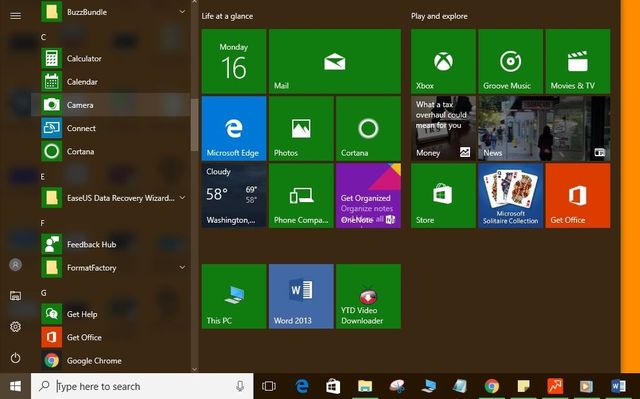
Windows 8: процесс не отличается от Windows 8. Запустите приложение «Камера» и сделайте фото или запишите видео. Все сделанные снимки и видео будут сохранены в папке «Альбом камеры».
Windows 7: хотя в Windows 10 и 8 есть приложение «Камера», Windows 7 не предлагает такой функции. Конечно, вы можете попробовать открыть меню «Пуск» и поискать веб-камеру или утилиту камеры, если ее не будет, тогда придется установить отдельную программу.
Mac OS X: операционная система Mac OS имеет собственное приложение Photo Booth, которое можно запустить несколькими способами, например, из Обзор -> Приложения, или запустить поиск Spotlight, нажав Command + Space и найти приложение Photo Booth.

Веб-камера на компьютере шпионит за вами

Веб-камера предназначена для того, чтобы делать фото, снимать видео, и общаться через специальные приложения, такие как Skype, однако хакеры могут использовать ее для личной выгоды.
Если вы переживаете, что за вами следят через веб-камеру на компьютере, вероятно, вы хотите отключить ее. Мы подготовили несколько советов, как повысить безопасность веб-камеры на компьютере.
Как обеспечить безопасность веб-камеры?
Важные советы по использованию веб-камеры на компьютере:
- Обновляйте программное обеспечение, веб-браузеры, плагины и Adobe Flash на вашем компьютере.
- Закрывайте крышку ноутбука, когда вы его не используете.
- Закройте веб-камеру и микрофон с помощью обычной ткани или бумаги.
- Убедитесь, что брандмауэр включен все время.
- Установите надежный антивирус.
- Не нажимайте на неизвестные ссылки при использовании веб-камеры.
- Регулярно проверяйте компьютер на наличие вредоносных программ.
Вот и все! Надеемся вам помогло наше руководство пользователя по веб-камере на компьютере. Если у вас остались вопросы, напишите в комментариях ниже. Мы постараемся помочь вам!
Для дистанционной учебы или работы, для видеозвонков с родственниками и онлайн-игр с друзьями на карантине — веб-камеры просто и удобно решают эти вопросы. Их легко подключать, ими легко пользоваться. Они не занимают места, а некоторые модели стоят недорого относительно своего функционала. Если вы ищете себе или своему ребенку новую веб-камеру, то вот базовые советы, а также топ самых покупаемых моделей в Каталоге.
Характеристики веб-камер
Разрешение
Частота кадров
Фокусировка
Микрофон
Угол обзора
Настройка
Освещение
Дополнительные штуки
Какую камеру выбрать? Рейтинг в 2021 году
Разрешение
Чем больше разрешение съемки, тем лучше вас будет видно. Выбор при этом невелик:
Разрешение 1080p — золотая середина между качеством съемки и ценой. По статистике Каталога, за последний месяц 58% пользователей покупали камеры Full HD.

При этом многие люди в отзывах на модели с разрешением 720p остались очень довольны их качеством. Именно таким разрешением съемки обладает легендарная веб-камера Logitech C270, которая с 2010 года до сих пор в топе продаж.
И не ждите чудес от очень дешевых устройств. Потому что собеседник будет собирать ваше изображение из мозаики квадратных пикселей.
Обращайте внимание, что некоторые производители недорогих камер на коробках указывают разрешение большее, чем в реальности. Это маркетинговый ход с большими цифрами, за которыми скрывается программное увеличение разрешения с потерями в качестве. Поэтому внимательно читайте отзывы и проверяйте характеристики. Если видите высокое разрешение съемки и очень низкую цену, то стоит задуматься.
Частота кадров
Чем выше частота кадров, тем реалистичнее, естественнее и плавнее будет ваше изображение. Идеальный вариант — 60 кадров в секунду. Однако большинство вебок, особенно недорогих, снимают в 30 кадров в секунду — нормальное значение для адекватного восприятия вас вашим собеседником. Все, что меньше, лучше обходить стороной.
Важный нюанс! Не все камеры снимают с максимальной частотой и максимальным разрешением одновременно. Например, Logitech C922 Pro Stream выдает 60 кадров только в разрешении 720p, а в 1080p — 30 кадров в секунду.
Фокусировка
Недорогие вебки имеют фиксированный фокус и настроены из коробки так, чтобы делать вас четкими на большом диапазоне расстояний от объектива. Правда, такие модели очень чувствительны к освещению и передвижениям, поэтому часто грешат в качестве съемки.
Ручная фокусировка на самой веб-камере позволяет настроить резкость изображения в соответствии с вашими требованиями. Например, вы хотите держать в фокусе самого себя, доску или листок бумаги, где вы рисуете или пишете.
Камеры с автоматической фокусировкой сами подстраиваются под объекты и освещение в кадре. Наличие функции очень желательно. При необходимости в некоторых моделях ее можно программно отрегулировать.
Правда, не всегда автофокус реализован хорошо, особенно в недорогих устройствах, где бывает заметно дрожание изображения при автофокусировке или даже на запись попадает характерный звук изнутри камеры.

Микрофон
Большинство вебок оснащены одним микрофоном. Наличие двух микрофонов и функции шумоподавления определенно будет полезным.
Судя по отзывам в Каталоге, многие находят звук приемлемым у популярных моделей. Однако для гарантированно хорошей связи вам понадобится отдельный микрофон или гарнитура. К сожалению, исходя из характеристик, вы ничего не поймете о качестве встроенного в камеру микрофона.

Угол обзора
Измеряется в градусах и определяет размер области, которая попадает в кадр. Небольшой угол позволит сфокусировать внимание на одном человеке и скрыть лишние или конфиденциальные предметы. Широкий угол захватывает нескольких участников, доску для заметок или презентационный экран.
Настройка
Одно из главных преимуществ веб-камер — они работают из коробки. Обычно не требуется возиться в их программном обеспечении и для базовой видеосвязи система сама все настраивает. Если ваши задачи более сложные и включают стриминг, а не просто видеочаты или дистанционное обучение, то придется обратиться к специальному ПО, например OBS и XSplit, или к более профессиональным вещам — vMix и Wirecast.
С помощью стандартного ПО, фирменного от производителя или от стороннего разработчика вы можете настроить веб-камеру под свои предпочтения и окружающие условия. Например, отрегулировать яркость, баланс белого, наклон, зеркальное отражение, масштаб или фокусировку. В самих приложениях для видеосозвонов тоже есть настройки. Разумеется, ПО не превратит вашу вебку в Sony α7. Но какие-то проблемы с помощью пары ползунков действительно можно решить.

Освещение
Продумайте освещение в комнате. Если вы сядете спиной к окну, то будете или очень темным пятном, или сольетесь со стенами и потоками света. Наличие ровного и умеренно яркого источника света весьма важно для хорошего качества видеосъемки. Ведь не все камеры могут одинаково хорошо компенсировать проблемы с освещенностью а некоторые даже делают это с заметными рывками в изображении.
В любом случае наличие функций автоматической коррекции освещения будет полезным.
В некоторых случаях проблему можно решить с помощью ПО, как говорилось выше. Дополнительно можете приобрести специальные удобные лампы для хорошего постоянного освещения вас в кадре.
Читайте также:





